안녕하세요.
오늘은 홈 화면에서 페이지 숨기기/표시 및 삭제 기능에 대해서 알아보겠습니다.
자주 사용하지 않는 페이지를 숨김으로써 페이지의 이동을 간소화 시킬 수 있습니다. 저도 자주 사용하지 않은 앱을 한 페이지에 모아놓고 페이지 숨김으로 설정을 해 놓았습니다. 총 10페이지 였으나 지금은 5페이지는 숨김으로 설정을 해 놓고 사용하고 있습니다.
※참고로 이 기능은 iOS15 이상에서만 사용하실 수 있습니다.
홈 화면에서 페이지를 숨기기/표시 하는 방법은 다음과 같습니다.
1. 아이폰의 홈 화면의 빈 영역을 길게 터치합니다.
2. 화면 하단 가까이에 있는 점을 탭합니다.
3. 숨기고 싶은 페이지 아래의 원을 탭합니다.
4. 숨기고 싶은 페이지 선택 완료 후 '완료'를 탭합니다.
다시 표시 하는 방법은 표시하고 싶은 페이지 아래의 원을 다시 탭합니다.
홈 화면에서 페이지를 제거 하는 방법은 다음과 같습니다.
1. 아이폰의 홈 화면의 빈 영역을 길게 터치합니다.
2. 화면 하단 가까이에 있는 점을 탭합니다.
3. 숨기고 싶은 페이지 아래의 원을 탭합니다.
4. 삭제하고 싶은 페이지의 [-]버튼을 탭한 다음 '제거'를 탭합니다.
제거된 페이지에 설정된 앱의 경우 삭제되지 않고 앱 보관함에서 계속 표시되며, 다시 홈 화면에 표시가 가능합니다.
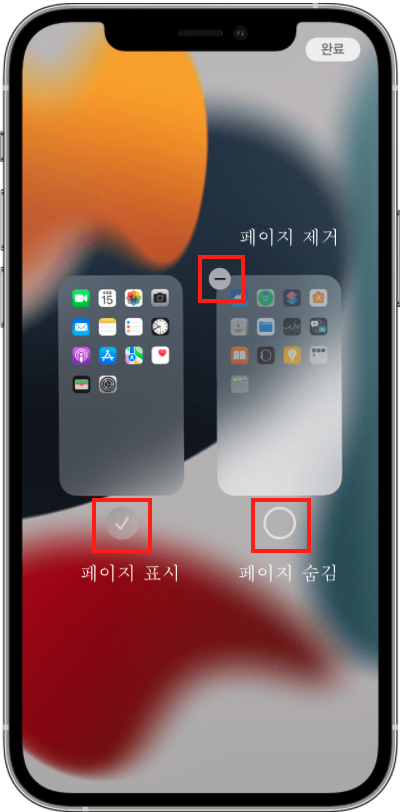
'아이폰 기능' 카테고리의 다른 글
| 아이폰 홈화면 페이지 이동 방법 (0) | 2022.01.14 |
|---|---|
| 아이폰 앱 보관함 (App Library) (0) | 2022.01.13 |
| 아이폰 화면 녹화 (기록) 설정하기 (0) | 2022.01.12 |
| 아이폰 카메라 손 떨림없이 셀카 찍는법 (0) | 2022.01.11 |
| 아이폰 qr코드 스캔 표준 카메라로 하는 방법 (0) | 2022.01.10 |
